Настройки сети на iPhone – важный компонент для нормальной работы смартфона. Иногда нужно сбросить настройки сети на iPhone для устранения проблем со связью или улучшения качества подключения. Мы расскажем, как это сделать.
Прежде чем сбросить настройки сети на iPhone, учтите, что это приведет к удалению всех сохраненных сетей Wi-Fi, паролей Wi-Fi и других настроек сети. Если используете iPhone и Apple Watch, после сброса настроек сети нужно будет восстановить связь между устройствами.
Если вы решили сбросить настройки сети на iPhone, сделать это можно просто. В меню "Настройки" выберите раздел "Общие" и найдите пункт "Сброс". Выберите "Сброс настроек сети", подтвердите действие и введите пароль устройства или используйте Touch ID/Face ID. После перезагрузки iPhone настройки сети будут сброшены. Вы сможете настроить сеть заново.
Почему сбросить настройки сети на iPhone?
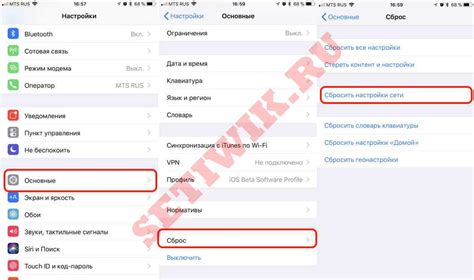
Иногда iPhone может столкнуться с проблемами с интернет-подключением или другими сетевыми проблемами. Сброс настроек сети может помочь в решении проблемы и восстановлении нормальной работы подключения.
Сброс настроек сети может быть полезен по следующим причинам:
- Обновление сетевых настроек: Сброс настроек позволяет обновить все настройки сети, включая Wi-Fi, Bluetooth, VPN и мобильную сеть. Это может помочь, если возникли проблемы с Wi-Fi или другими сетями.
- Исправление конфликтов: Некоторые проблемы с сетью могут возникнуть из-за конфликтов настроек. Сброс настроек поможет устранить конфликты и вернуть настройки к исходным значениям.
- Удаление неправильных настроек: Иногда неправильные настройки могут вызвать проблемы с подключением. Сброс настроек поможет удалить неправильные настройки и начать заново с настройками по умолчанию.
- Исправить проблемы с подключением к Wi-Fi
- Исправить проблемы с Bluetooth
- Исправить проблемы с сотовой сетью
- Исправить проблемы с подключением к Wi-Fi: после сброса настроек сети iPhone забудет ранее сохраненные пароли и настройки Wi-Fi, что может помочь устранить проблемы с подключением к сети.
- Исправить проблемы с Bluetooth: сброс настроек сети также может помочь в случае проблем с подключением устройств через Bluetooth. После сброса iPhone забудет предыдущие подключения и настройки Bluetooth, что может помочь в установлении нового и стабильного соединения.
- Исправить проблемы с сотовой сетью: если у вас возникают проблемы с мобильным интернетом, звонками или SMS, сброс настроек сети может помочь восстановить связь с сотовой сетью.
Сброс настроек сети на iPhone позволяет удалить все сохраненные Wi-Fi сети, настройки VPN и сотовой сети. Личные данные, такие как контакты и фотографии, останутся нетронутыми, но придется заново вводить пароли Wi-Fi и Bluetooth.
Важно помнить, что сброс настроек сети не повлияет на данные на устройстве, такие как фотографии, контакты или приложения. Рекомендуется создать резервную копию данных перед выполнением этой операции, чтобы избежать потери информации.
Какие данные будут утеряны при сбросе настроек сети на iPhone?

Сброс настроек сети на iPhone может привести к потере определенных данных и настроек, связанных с соединением и сетью. Вот что может быть утеряно при выполнении этой операции:
- Wi-Fi пароли: все сохраненные пароли Wi-Fi сетей будут удалены, и вам придется заново вводить их при подключении к соответствующим сетям.
- Bluetooth соединения: все Bluetooth устройства, с которыми ваш iPhone был связан, будут отключены, и вы должны будете повторно установить соединение с ними.
- Настройки VPN: если вы использовали VPN на своем iPhone, то все настройки будут удалены, и вам нужно будет настроить VPN заново.
- Настройки APN: специфические настройки APN для вашего оператора могут быть удалены, и вам может понадобиться ввести их заново, чтобы иметь доступ к мобильным данным.
Важно отметить, что при сбросе настроек сети на iPhone не будут удалены ваши контакты, сообщения, фотографии или другие данные, хранящиеся на устройстве. Этот процесс затрагивает только настройки сети и соединений.
Подготовка к сбросу настроек сети на iPhone
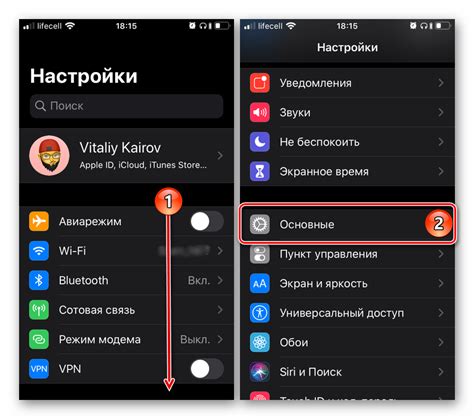
Иногда нужно сделать сброс настроек сети на iPhone, чтобы исправить проблемы с Wi-Fi или связью. Перед сбросом несколько важных шагов:
- Сделайте резервную копию данных.
Делайте резервные копии в iCloud или iTunes, чтобы не потерять данные.
Сброс сетевых настроек удалит пароли Wi-Fi. Убедитесь, что вы их помните.
Перед началом сброса настроек сети важно отключить "Найти iPhone" в настройках iCloud.
Сброс настроек сети может занять время, убедитесь, что у iPhone достаточно заряда или подключите к зарядному устройству.
После выполнения всех шагов, готовьтесь к сбросу настроек сети на iPhone.
Альтернативные способы решения проблем с сетью на iPhone

1. Перезагрузка iPhone поможет исправить многие проблемы, включая сетевые. Удерживайте кнопку питания и перетащите ползунок для выключения. После этого снова включите устройство.
2. Проверьте обновления ПО в настройках iPhone. Если есть новое обновление, установите его, чтобы устранить проблемы с сетью.
3. Включите и выключите режим самолета на iPhone, чтобы сбросить сетевые настройки. Просто нажмите на значок "Самолет" в Центре управления и подождите перед выключением режима.
4. Заблокируйте и разблокируйте SIM-карту. Иногда проблемы с сетью могут возникать из-за нехорошего контакта между iPhone и SIM-картой. Вытащите SIM-карту из слота и затем вставьте ее обратно. После этого проверьте, исправилась ли проблема.
5. Установите настройки сети вручную. Если все остальные способы не сработали, вы можете попробовать установить настройки сети вручную. Перейдите в настройки iPhone, выберите "Сотовая связь" и затем "Установки данных и голоса". На вкладке "Сотовые данные" выберите "Оператор" и выберите своего оператора из списка или выберите "Автоматически".
Эти альтернативные способы могут помочь решить проблемы с сетью на iPhone, если сброс настроек сети не привел к желаемым результатам. Однако, если ничего не сработало, то возможно вам потребуется обратиться в сервисный центр Apple для диагностики и ремонта вашего устройства.
Как избежать проблем после сброса настроек сети на iPhone?

После сброса настроек сети на iPhone могут возникнуть проблемы, которые влияют на работу устройства. Чтобы избежать этих проблем и вернуть iPhone к рабочему состоянию, следуйте этим рекомендациям:
- Перезагрузите iPhone: После сброса настроек сети рекомендуется перезагрузить устройство. Это поможет восстановить нормальную работу и применить новые настройки.
- Проверьте настройки Wi-Fi: После сброса может потребоваться повторная настройка Wi-Fi. Убедитесь, что выбрана правильная сеть Wi-Fi и введите пароль, если это необходимо.
- Проверьте настройки мобильной сети: При сбросе настроек могут потребоваться повторные настройки мобильной сети. Убедитесь, что выбран правильный оператор и включены данные.
- Проверьте настройки VPN: Если используете VPN, после сброса может потребоваться повторная настройка. Убедитесь, что все настроено правильно.
- Удалите и добавьте сети Wi-Fi: Если после сброса возникают проблемы с подключением к Wi-Fi, попробуйте удалить сеть из списка и добавить заново. Это поможет избежать возможных конфликтов на уровне настроек.
- Обновите iOS: После сброса настроек сети убедитесь, что у вас установлена последняя версия iOS. Обновление может исправить ошибки и улучшить работу сети.
Следуя этим рекомендациям, вы избежите проблем после сброса настроек сети на iPhone и продолжите пользоваться устройством без проблем.
Сброс настроек сети на iPhone поможет исправить проблемы с Wi-Fi, Bluetooth и сотовой сетью. Процесс быстр и прост в выполнении.
Создайте резервную копию данных перед сбросом настроек сети, так как все пароли Wi-Fi и настройки будут удалены.
После сброса настроек сети, устройство может потребовать ввода пароля Wi-Fi и других сетевых настроек заново. Также, может потребоваться включение и отключение Wi-Fi, Bluetooth или сотовой сети для восстановления их работы.
Сброс настроек сети может помочь при проблемах с подключением iPhone к сети, данным устройства не затронет.
Обратите внимание!
Сброс настроек сети не решит проблемы с интернет-соединением, вызванные провайдером или другими факторами, не связанными с настройками устройства.
Если проблема с подключением остается после сброса, обратитесь к техподдержке Apple или провайдеру для получения помощи.